3 Formas de Transferir Mensagens de iPhone para iPhone com/sem iCloud
Muitas pessoas querem saber como transferir mensagens de texto de iPhone para iPhone sem usar a iCloud. Este artigo aborda exatamente esta necessidade e ainda mais.
Sep 13, 2024 • Arquivado para: Transferir Celular para Outro • Soluções comprovadas
Recentemente, a internet ficou cheia de questões, como é o caso de "Como transferir mnesagens de texto de iPhone para iPhone sem usar a iCloud?". Se tem questões deste género em mente, veio ao local indicado. Transferir ficheiros de som, vídeo e de imagem de um dispositivo iOS para outro é muito mais fácil quando comparado com os contactos ou mensagens. Para tornar este processo em algo simples, arranjámos alguns métodos que o irão ajudar a transferir mensagens de iPhone para iPhone com ou sem iCloud.
Parte 1. Transferir mensagens de iPhone para iPhone sem a iCloud utilizando o dr.fone
Planeia trocar o telemóvel por um novo? Muitas pessoas enfrentam problemas ao transferir dados do seu dispositivo antigo para o novo, especialmente quando o dispositivo corre com iOS OS. Agora, a sua pesquisa para "transferir mensagens de texto de iPhone para iPhone sem usar a iCloud" terminou. Para simplificar este processo para si, encontrámos uma excelente técnica. Pode experimentar o dr.fone - Transferir Celular para transferir dados de um dispositivo para outro. O dr.fone - Transferir Celular é uma das melhores caixas de ferramentas para telemóveis e está equipada com inúmeras funcionalidades. Nesta caixa de ferramentas de telemóvel poderosa, poderá encontrar muitas ferramentas num só pacote de software.

dr.fone - Transferir Celular
Melhor Solução para Transferir Mensagens de iPhone para iPhone sem usar a iCloud
- Fácil, rápido e seguro.
- Mover dados entre dispositivos com o mesmo sistema operativo ou com diferentes sistemas operativos.
-
Funciona com dispositivos iOS que correm com o mais recente iOS 11

- Transferir fotos, mensagens de texto, contactos, notas e muitos outros tipos de ficheiro.
- Funciona com 8000+ dispositivos Android. Funciona com todos os modelos de iPhone, iPad e iPod.
Utilizando o dr.fone - Transferir Celular , é possível transferir mensagens de um dispositivo iPhone para outro sem esforços. Esta ferramenta não está limitada a transferir mensagens; pode também transferir fotos, vídeos, contactos, registos de chamadas e muito mais. É também possível transferir dados de Android para iOS e vice-versa. Só precisa de conectar ambos os seus dispositivos ao computador utilizando cabos USB.
Passos para transferir mensagens de iPhone para iPhone sem usar a iCloud e usando o dr.fone – Switch
Passo 1: Primeiro, tem de transferir o dr.fone –Switch para o seu computador a partir do website oficial do dr.fone.
Passo 2: Faça duplo clique no ícone de instalação do dr.fone para o instalar no computador.
Passo 3: Uma vez que o processo de instalação tenha terminado com sucesso, tem de carregar em "Trocar" de entre as opções possíveis.

Passo 4: Agora, conecte ambos os seus dispositivos iPhone ao computador via cabos USB.
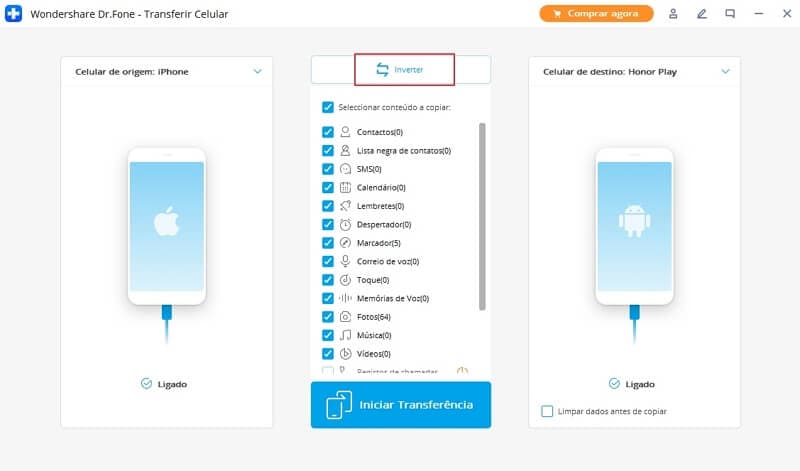
Passo 5: No ecrã do computador, poderá ver os dispositivos conectados. É possível clicar em Trocar para alterar a posição dos dispositivos.
Passo 6: Depois, deve escolher os dados que deseja transferir, tais como os Contactos, Mensagens de texto, Registo de chamadas, música, vídeos, fotos e o calendário. Aqui, vamos selecionar mensagens de texto.
Passo 7: Agora, deve carregar em "Iniciar Transferência" para começar o processo de transferir os dados.
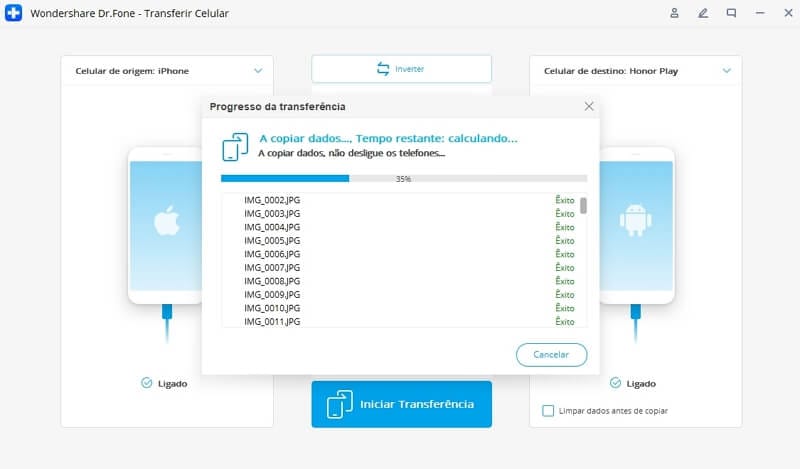
Passo 8: Uma vez terminado o processo de transferência com sucesso, irá obter uma notificação com o estado da transferência dos ficheiros. Uma interface semelhante à apresentada irá surgir.
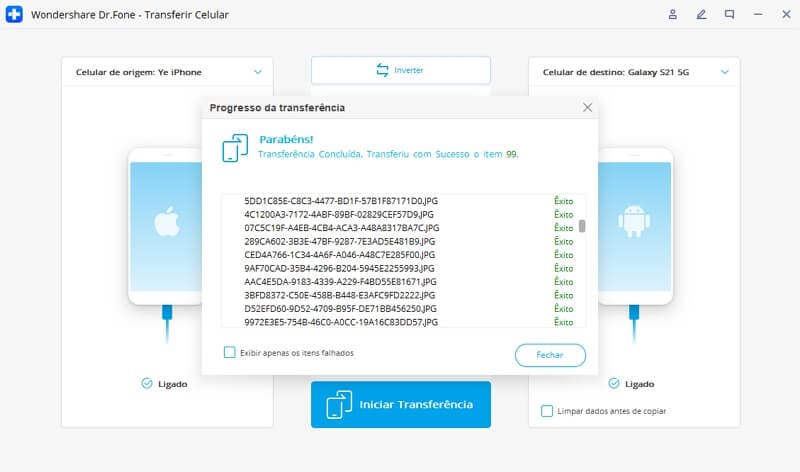
Parte 2. Transferir mensagens de iPhone para iPhone sem usar a iCloud utilizando o iTunes
O iTunes é uma ferramenta de gestão de telemóveis desenhada pela Apple Inc. Esta é uma excelente ferramenta para ser utilizada com vários propósitos. Pode utilizar esta ferramenta para gerir o seu dispositivo iOS, incluindo o iPhone, iPad e iPad touch. Se tiver alguma questão em mente, tal como sobre "transferir mensagens de iPhone para iPhone sem utilizar a iCloud gratuitamente", eis outra solução para si. O iTunes permite transferir mensagens entre iPhones sem utilizar a iCloud. Pode seguir os passos em baixo para conhecer o processo de transferência de mensagens utilizando o iTunes.
Guia passo-a-passo para aprender a transferir mensagens entre iPhones utilizando o iTunes
Passos para o iPhone A
Passo 1: No primeiro passo, é necessário transferir o Apple iTunes através do website oficial da Apple e instalar o programa no seu computador.
Passo 2: Faça duplo clique no ícone do iTunes para abrir o programa. Agora, conecte o seu dispositivo iPhone via cabo USB.
Passo 3: Clique em "Confiar neste computador" caso surja uma mensagem pop-up. É necessário carregar no telemóvel e depois em "Sumário".
Passo 4: Agora, é necessário clicar em “Meu Computador" sob a categoria Cópias de Segurança e clicar no botão "Fazer Cópia de Segurança Agora".
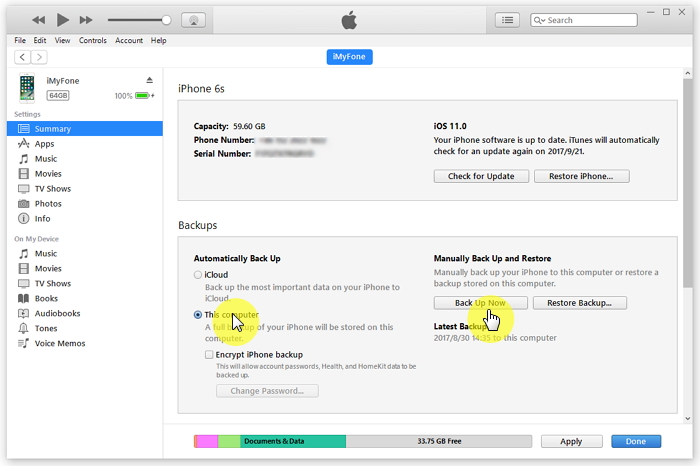
Passos para o iPhone B
Passo 1: Agora, tem de conectar outro dispositivo ao computador e clicar em "Confiar neste computador".
Passo 2: Uma vez que o dispositivo seja devidamente conectado, clique no botão "Restaurar Cópia de Segurança" para restaurar as mensagens.
Passo 3: É necessário selecionar a cópia de segurança do dispositivo iPhone A e clicar em "Restaurar". Tem de aguardar um pouco para completar o processo de restauro e desligar o iPhone B quando o dispositivo for sincronizado com sucesso.
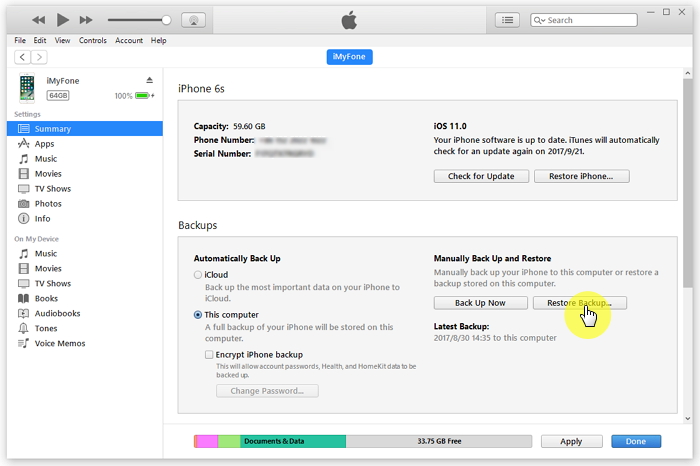
Part 3. Transferir SMS de iPhone para iPhone com a iCloud
A iCloud é o serviço de sincronização de ficheiros e armazenamento na nuvem da Apple que oferece aos seus utilziadores 5 GB de espaço na nuvem gratuito. Com a iCloud, o utilizador pode criar uma cópia de segurança do seu dispositivo e preservar dados e definições, incluindo contactos, mensagens, fotos, notas, entre outras opções. Não é tarefa fácil trnasferir mensagens de iPhone para iPhone. Ainda que transferir mensagens de iPhone para iPhone utilizando a iCloud não seja um processo direto, também não é complexo. Porém, com a iCloud pode transferir com facilidade qualquer tipo de dado através da rede de trabalho. Além disso, com este método, pode também transferir ficheiros para outro dispositivo iOS. O método acima descreveu "como transferir mensagens de texto de iPhone para iPhone sem a iCloud", mas aqui vamos aprender a fazê-lo usando a iCloud.
Guia passo a passo para transferir SMS de iPhone para iPhone com a iCloud
iPhone A
Passo 1: Inicialmente, será necessário tocar no ícone da app "Definições" e deslizar para baixo e tocar em "iCloud".
Passo 2: Agora, tem de tocar na "Cópia de Segurança iCloud" e ligar a Cópia de Segurança iCloud.
Passo 3: Iniciará o processo de criar uma cópia de segurança dos dados do seu smartphone, incluindo registos de chamadas, mensagens, fotos, vídeo e outros dados importantes. Poderá demorar algum tempo, dependendo da sua conexão à internet.
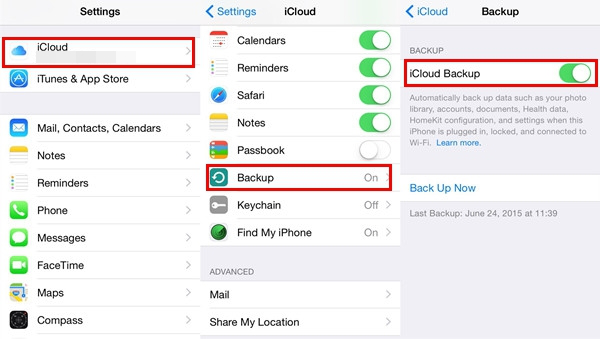
iPhone B
Se já configurou o dispositivo, então é necessário apagar os dados em Definiões > Geral > Restabelecer e depois clicar em “Restabelecer todos os conteúdos e definições". Depois, será redirecionado para o ecrã "configurar o seu dispositivo".
Passo 1: Na Configuração do seu ecrã iPhone, terá três opções, incluindo Configurar como novo iPhone, Restaurar a partir da Cópia de Segurança iCloud e Restaurar a partir da Cópia de Segurança do iTunes.
Passo 2: Toque em “Restaurar a partir da Cópia de Segurança da iCloud" e inserir o "Apple ID e a Palavra-passe" da conta que contém a cópia de segurança.
Passo 3: Agora, selecione a cópia de segurança que criou tocando nesta.
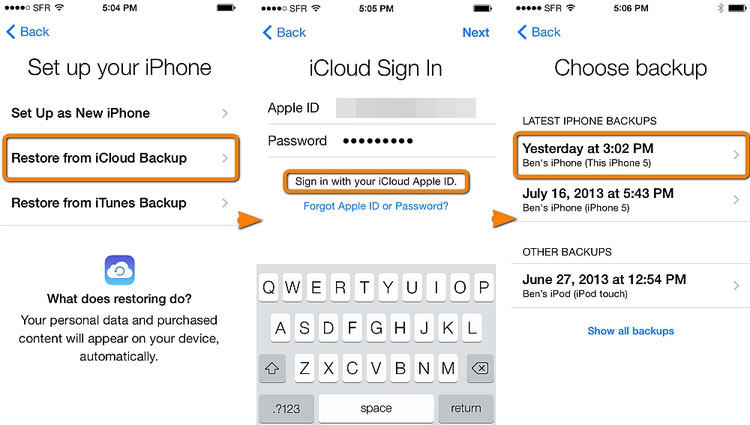
Passo 4: Uma vez que o dispositivo tenha sido restaurado com sucesso, poderá ver todas as mensagens que foram recebidas no outro dispositivo iPhone.
Categorias
Artigos Recomendados
Gerenciador de Celular
- 1 Gerenciamento de iPhone
- Transferir Fotos do iPhone para PC
- Extrair Fotos do iPhone
- Transferir Arquivos do iPhone para PC
- Tirar Música do iPhone com Facilidade
- 2 Gerenciamento de Dispositivo Android
- Transferir arquivos do Android para PC
- Transferência entre Samsung para PC
- Transferir fotos da Samsung para Mac
- Backup e Transferir SMS e Mensagens
- Transferência do Celular Huawei para PC
- Transferir Fotos do Galaxy S9 para PC
- 3 Dicas de Transferência de Celular










Alexandre Garvalhoso
staff Editor